Photoshop-handlinger er en nem måde at omdanne komplekse redigeringer i flere trin til en proces med ét klik. Handlinger registrerer dine nøjagtige trin og giver dig mulighed for at afspille dem igen for at gentage den samme redigering på tværs af andre billeder. Photoshop-professionelle gør ofte deres handlinger tilgængelige for download, men du kan også nemt oprette din egen.
Indhold
- Sådan installeres Photoshop-handlinger
- Sådan opretter du dine egne Photoshop-handlinger
- Hvornår og hvorfor skal man bruge Photoshop-handlinger
Handlinger fungerer bedst til redigeringer, der ikke varierer mellem billeder. For eksempel vil en Photoshop-handling til at korrigere hvidbalance kun virke på billeder, der starter med de samme nøjagtige hvidbalanceindstillinger, mens den forårsager kaos på andre. Den samme idé gælder for lokale redigeringer - lokale justeringer virker ikke for handlinger, medmindre du ønsker den samme effekt på den samme nøjagtige placering på efterfølgende billeder.
Anbefalede videoer
På trods af begrænsningerne har Photoshop-handlinger stadig en række forskellige anvendelser, lige fra nemt at ændre størrelse på billeder til skabe en tegneserieeffekt hurtigt. Sådan fremskynder du dit kedelige Photoshop-arbejde ved at installere Photoshop-handlinger eller oprette dine egne.
Sådan installeres Photoshop-handlinger

1. Få adgang til handlingspanelets menu.
Find handlingspanelet i Photoshop. Hvis den ikke allerede er åben, skal du gå til Vindue > Handlinger fra menulinjen. Klik derefter på handlingspanelets menu i øverste højre hjørne (ikonet ligner fire vandrette linjer). I denne menu skal du klikke på "indlæs handlinger."
Relaterede
- Sådan gør du en baggrund gennemsigtig i Photoshop
- Photoshop til iPad har endelig Edge Detection - her er, hvordan du bruger det
- Du kan nu Photoshop nogen ud af et billede med et enkelt klik
2. Find og upload .atn-filen.
Find Photoshop-handlingsfilen med et .atn-suffiks i pop op-vinduet, og vælg den. Klik okay.
3. Brug dine handlinger.
De nye handlinger vil blive tilføjet til en mappe i handlingspanelet, som normalt har samme navn som .atn-filen. Vælg handlingen, og klik på afspilningsikonet for at køre den.
Hvis du kun vil køre en del af handlingen, skal du klikke på rullepilen ved siden af dens navn for at se alle de trin, der er inkluderet i handlingen. Klik på det trin, du vil starte fra, og klik derefter på afspilningsknappen.
Sådan opretter du dine egne Photoshop-handlinger

Mens download af Photoshop-handlinger nemt giver adgang til nogle sjove effekter, er det ikke svært at lave dine egne Photoshop-handlinger. Photoshop-handlinger fungerer fantastisk til at indbygge effekter, samt fremskynde ofte brugte redigeringsprocesser.
1. Få dit billede til udgangspunktet.
Når du har oprettet en handling, registrerer Photoshop alle dine bevægelser. Hvis der er trin, som du ikke vil have inkluderet i handlingen og anvendt på hvert billede, skal du først fjerne dem eller gemme dem til, når du stopper med at optage handlingen. For eksempel vil du måske ikke beskære hvert billede, eller du vil måske rette fejl som undereksponering, før du går i gang.
2. Opret en Photoshop-handling i handlingspanelet.
I handlingspanelet (Windows > Handlinger, hvis det ikke allerede er åbent), klik på plusikonet nederst. Navngiv din handling i pop op-vinduet. Du kan også bruge indstillingsmuligheden til at vælge en mappe til handlingen, funktionstastens rullemenu til oprette en tastaturgenvej og farveindstillingen for at gøre handlingen nem at finde i handlingspanelet. Når du er færdig, skal du trykke på optag.
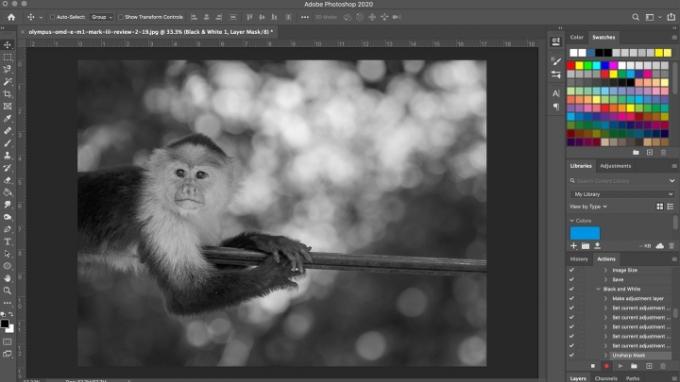
3. Rediger billedet.
Photoshop registrerer nu alle dine bevægelser i den handling. Gå gennem de trin, du vil optage på billedet. Husk, alt - fra at skabe nye lag til at bruge malerpenslen til endda at gemme og eksportere kommandoer - bliver optaget.
4. Tryk på stopknappen for at afslutte (eller sætte på pause).
Når du er færdig med alle de trin, du vil optage, skal du trykke på stopknappen. Hvis du vil tilføje flere trin, efter du er stoppet med at optage handlingen, skal du vælge handlingen igen i panelet og klikke på optag-knappen nederst i panelet.
Du kan slette et uønsket trin i handlingen ved at trække det til skraldespanden i bunden af handlingspanelet. Hele handlinger kan slettes på samme måde.
For at bruge din handling skal du vælge den i handlingspanelet og klikke på afspilningsknappen.
Hvornår og hvorfor skal man bruge Photoshop-handlinger
Den åbenlyse brug af Photoshop-handlinger er til at redigere en batch af billeder, du gerne vil have et lignende udseende. Måske har du brugt mange kræfter på at skabe din egen personlige stil, som du nemt vil anvende til fremtidige billeder, eller måske arbejder du på et projekt, hvor hvert billede skal passe til et bestemt humør.
Men handlinger kan også bruges på en afgjort mindre kreativ, men stadig vigtig måde. For eksempel, efter at du har redigeret et billede, eksporterer du det måske generelt flere gange til forskellige platforme: a version i fuld størrelse til Flickr, en 1080-pixel bred version til Instagram og måske en bestemt størrelse til din internet side. Du har muligvis også brug for forskellige afgrøder for hver enkelt, såsom 4×5 til Instagram. Uden at bruge handlinger ville du skulle beskære og eksportere billedet tre forskellige gange.
I stedet kan du optage en handling, der vil gøre alt dette arbejde for dig og give dig dine tre færdige eksporterede billeder med blot et enkelt klik.
Photoshop-handlinger lyder komplekse, hvis du ikke har brugt dem før, men de kan faktisk forenkle redigeringsprocessen meget. Så vær ikke bange for at eksperimentere med dem for at finde ud af, hvordan de bedst kan fungere for dig.
Redaktørernes anbefalinger
- Hvordan man får photoshop gratis
- Sådan tilføjer og redigerer du tekst i Adobe Photoshop
- Hvad er Photoshop-kamera? Hvordan Adobes nye A.I. app redigerer billeder, før du tager dem
- Sådan opretter du en lagmaske i Photoshop
- Lightroom kører langsomt? Sådan gør du det hurtigere uden at købe en ny computer
Opgrader din livsstilDigital Trends hjælper læserne med at holde styr på den hurtige teknologiske verden med alle de seneste nyheder, sjove produktanmeldelser, indsigtsfulde redaktionelle artikler og enestående smugkig.




